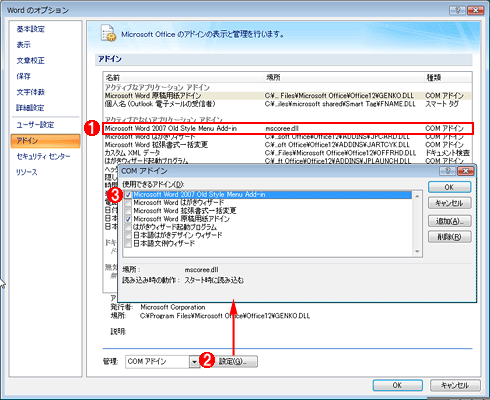| [Tools & Services] | |||||||||
Office 2007にOffice 2003互換メニューを追加する
|
|||||||||
|
|||||||||
| 解説 |
Office 2003以前のMicrosoft Office製品は、基本的に機能追加の繰り返しで、多少の違いはあるものの、ほとんど同じユーザー・インターフェイスが採用されていた。メニューの位置や内容もほとんど同じで、移行に際して戸惑うことは少なかった。しかし2007 Office System(以下、Office 2007)では、リボンと呼ばれる新しいユーザー・インターフェイスに変更された。マイクロソフトによれば、「作業に合わせてメニュー自体が変化するため、同じ作業をする際にもクリック数が大幅に減る」としている。
しかしユーザー・インターフェイスの大幅な変更は、Office 2003以前に慣れたユーザーにとっては戸惑いのもととなっている。例えば、Wordで[変更履歴の記録(校正機能)]機能を有効にするには、Word 2003では[ツール]−[変更履歴の記録]メニューを選択すればよい。一方、Word 2007では[校閲]−[変更履歴の記録]−[変更履歴の記録]を選択することになる。新しいユーザー・インターフェイスに慣れてしまえば問題ないのだが、それまでは操作したい項目をリボンから探すのに時間がかかり、生産性が落ちることになる。
Office 2003とOffice 2007のメニューの対応は、以下のマイクロソフトの「2007 Office systemのユーザー インターフェイスのガイド」ページにある「マッピング ブック」からExcelファイルでダウンロード可能だ。
この対応表を見れば、Office 2003でよく使っていたメニューがOffice 2007のどこにあるのかが分かる。しかし全部を覚えるのは難しいし、作業のたびにいちいち調べるのも面倒だ。Office 2007のメニューをOffice 2003互換に変更できればいいのだが、残念ながら標準機能としてはサポートされていない。
実は、Office 2007のリボンにOffice 2003互換メニューを表示するフリーソフトウェアやシェアウェアがいくつか存在する。今回は、そうしたフリーソフトウェアのなかから、Dr. あでもく氏の「Office 2007 オールドスタイル メニュー アドイン」を紹介する。ただしOffice 2007製品のうち、Office 2003互換のメニューを追加可能なのは、Word 2007、Excel 2007、PowerPoint 2007、Outlook 2007のみである。そのほかの製品は対応していないので注意していただきたい。
| 操作方法 |
Dr. あでもく氏のホームページから「Office 2007 オールドスタイル メニュー アドイン(以下、Office2007legacyUI)」のインストール・パッケージ(Office2007legacyUI_v092.msi:約630Kbytes)を適当なフォルダにダウンロードする。なお原稿執筆時点のバージョンは、0.92である。Office2007legacyUI_v092.msiを実行すると、インストーラーが実行され、Office2007legacyUIがインストールされる。
- Office 2007 オールドスタイル メニュー アドイン(Dr. あでもく氏)
Word 2007を実行すると、[ホーム]の前に[メニュー]が追加され、そのリボンがOffice 2003互換メニューとなる。Excel/PowerPoint/Outlook 2007も同様である。これならば、Office 2003と同様のユーザー・インターフェイスでOffice 2007(Word/Excel/PowerPoint/Outlook)が利用できるだろう。
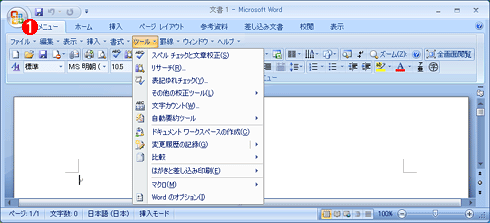 |
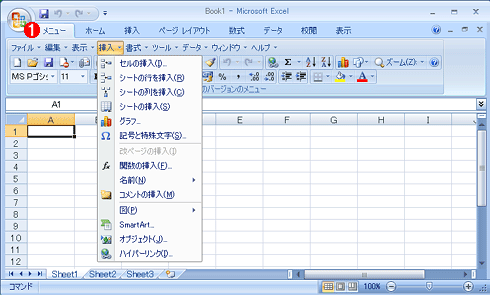 |
| Office2007legacyUIをインストールしたWord 2007(上)とExcel 2007(下) |
| [ホーム]リボンの前に[メニュー]リボン( |
なおOffice2007legacyUIをインストールしたものの、[メニュー]リボンが表示されないような場合は、何らかの理由によってアドインが有効になっていない可能性がある。そのような場合は、[Officeボタン]−[Wordのオプション](Wordの場合、Excelなども同様)をクリックし、左ペインから[アドイン]を選択する。右ペインの一覧の[アクティブでないアプリケーション アドイン]に[Microsoft Word 2007 Old Style Menu Add-in]が含まれていた場合は、アドインが有効になっていないので、[COMアドイン]を選択した後に[設定]ボタンをクリックし、[COMアドイン]ダイアログで[Microsoft Word 2007 Old Style Menu Add-in]にチェックを入れること。
Office 2007のリボンに慣れて、Office2007legacyUIが不要になった場合は、前述の[COMアドイン]ダイアログを開き、[Microsoft Word 2007 Old Style Menu Add-in]のチェックを外せばよい。![]()
この記事と関連性の高い別の記事
- Office 2007のバージョン番号を表示させるには(TIPS)
- Windowsに複数のバージョンのOfficeをインストールする(TIPS)
- 互換機能パックを使ってOffice 2007のファイルを読み書きする(TIPS)
- グループ・ポリシーでOffice 2007のデフォルトのファイル保存形式を97-2003形式に変更する(TIPS)
- Office 2007でエクスプローラから97-2003形式の新規ファイルを作成できるようにする(TIPS)
このリストは、デジタルアドバンテージが開発した自動関連記事探索システム Jigsaw(ジグソー) により自動抽出したものです。

| 「Windows TIPS」 |
- Azure Web Appsの中を「コンソール」や「シェル」でのぞいてみる (2017/7/27)
AzureのWeb Appsはどのような仕組みで動いているのか、オンプレミスのWindows OSと何が違うのか、などをちょっと探訪してみよう - Azure Storage ExplorerでStorageを手軽に操作する (2017/7/24)
エクスプローラのような感覚でAzure Storageにアクセスできる無償ツール「Azure Storage Explorer」。いざというときに使えるよう、事前にセットアップしておこう - Win 10でキーボード配列が誤認識された場合の対処 (2017/7/21)
キーボード配列が異なる言語に誤認識された場合の対処方法を紹介。英語キーボードが日本語配列として認識された場合などは、正しいキー配列に設定し直そう - Azure Web AppsでWordPressをインストールしてみる (2017/7/20)
これまでのIaaSに続き、Azureの大きな特徴といえるPaaSサービス、Azure App Serviceを試してみた! まずはWordPressをインストールしてみる
|
|